Veelgestelde vragen (FAQ)
Heb je vragen over je Autodesk software? Heb je vragen over de installatie? Je kunt op deze pagina overal een antwoord op vinden. Staat je vraag er nou niet bij? Neem dan gelijk contact met ons op.
Software
- Kan ik AutoCAD ook gebruiken op mijn tablet?Ja, je kan AutoCAD overal met je mobiele app op iOS en Android apparaten gebruiken. Bekijk en pas je laatste tekeningen aan en open snel DWG-bestanden. Werk samen en maak aanpassingen in real time. Dit vermindert onnodige tijdvertragingen door communicatieproblemen of het heen en weer rijen naar kantoor.
- Kan ik verschillende add-ons en plugins gebruiken voor AutoCAD?Er zijn verschillende add-ons en plugins voor AutoCAD ontwikkeld. Deze werken ook goed samen in combinatie met AutoCAD. De plugins of add-ons zijn niet tegebruiken in combinatie met een AutoCAD LT variant. Let dus op bij de aankoop van je nieuwe licentie dat wanneer je hier gebruik van maakt dat je altijd een volledige AutoCAD licentie nodig zal hebben.
- Is upgraden verplicht?Als abonnee heb je altijd toegang tot de recentste updates, maar je bepaalt zelf of en wanneer je wilt upgraden. Indien nodig heb je ook toegang tot eerdere versies.
- Wat zijn de minimale systeem eisen?Om de software te installeren op de werkstation, zijn een aantal systeem eisen noodzakelijk. Bekijk hieronder welke dit per product zijn: AutoCAD 2021: knowledge.autodesk.com AutoCAD LT 2021: knowledge.autodesk.com Civil 3D 2021: knowledge.autodesk.com Revit en Revit LT 2021: knowledge.autodesk.com Navisworks 2021: knowledge.autodesk.com Vault Professional 2021: knowledge.autodesk.com Inventor Professional 2021: knowledge.autodesk.com 3DS Max 2021: knowledge.autodesk.com
- Kan ik een licentie voor iemand anders bestellen?Ja, je kan voor iemand anders een licentie bestellen. Na aankoop log in je op manage.autodesk.com met je opgegeven emailadres en wachtwoord. Klik op het gebruikers icoontje. Voeg het juiste emailadres toe en verstuur de uitnodiging naar de betreffende persoon. Deze kan nu inloggen en de software Je blijft wel beheerder van de software.
- Hoe sluit de software op elkaar aan?Samenwerken is nog nooit zo makkelijk geweest. Door het toepassen van BIM (Building Information Model) kunnen alle partijen in een project online samenwerken. Door 2D tekeningen of 3D modellen te delen via BIM 360 kan efficiënt gecommuniceerd worden. Je slaat documenten op in de cloud (BIM 360) en overal ter wereld is het bestand beschikbaar voor jou en je collega’s. Daarnaast is er een naadloze workflow tussen de verschillende software. Wijzig je iets in de designfase, dan wordt deze wijziging direct aangepast in de daaropvolgende fases en systemen.
- Kan ik (volume) korting krijgen?De software van Autodesk wordt voor vaste prijzen aangeboden. Er zijn terugkerende aanbiedingen. Hou onze "acties" pagina in de gaten voor lopende aanbiedingen. Wij kijken altijd naar een passend voorstel voor de klant. Vraag een offerte aan voor een vrijblijvend voorstel.
- Wat is de LT versie (AutoCAD / Revit / Inventor)?Autodesk heeft sinds een aantal jaren de goedkopere LT-versie van AutoCAD, Revit en Maya op de markt gebracht. Als voorbeeld nemen we AutoCAD LT. Deze LT-versie is een zeer betrouwbare software met krachtige 2D-tekenhulpmiddelen en versnelt je ontwerpproces. De LT-versie kan prijstechnisch, in vergelijk met de full-version AutoCAD een interessante optie zijn. Met AutoCAD LT kan je:
- Documenteren; Documenteer uw ideeën en ontwerpen nauwkeurig met behulp van een uitgebreide reeks 2D teken- en detailleringstools.
- Samenwerken; Creëer bestanden in het originele DWG-bestandstype, zodat u uw werk naadloos kunt delen met collega's en klanten.
- Optimaliseren; Dankzij de menu- en de gebruikersinterfaceopties werkt deze software voor het maken van concepten zoals u dat wilt.
- Tekenhulpmiddelen; Gebruik standaardvormen als lijnen, polygonen, bogen, cirkels en ellipsen om eenvoudige of complexe 2D-tekeningen te maken.
- Wijzig bestaande geometrie; Met commando's als stretch, scale en rotate. Maak nieuwe commando's aan voor objecten, kopiëren, offsetten en spiegelen.
- Sla 2D tekenbestanden op en deel ze; Vertrouw op de integriteit en betrouwbaarheid van je gegevens dankzij de DWG-technologie van Autodesk.
- Publiceren en plotten; Creëer een multisheet DFW-, DWFx-, Pdf-bestand of creëer een papieren tekenset.
- Kan ik met de software thuiswerken?Ja, dat kan zeker! Om met je software te werken, moet je het programma op minimaal 1 werkplek installeren, dit zal waarschijnlijk de PC/laptop zijn waar het vaakst mee gewerkt wordt. Daarnaast biedt Autodesk de mogelijkheid om de software op 2 andere werkplekken te installeren. Zo kan je bijvoorbeeld de software gemakkelijk op kantoor, thuis en op de laptop (voor onderweg) gebruiken. Let wel op dat de software op naam geregistreerd is en alleen de persoon mag inloggen op wiens naam het staat. Het is dus ook niet mogelijk om op 2 verschillende werkplekken tegelijkertijd in te loggen. Ik heb een netwerklicentie met een actieve subscription De contracthouder dient naar manage.autodesk.com te gaan om daar bij het gewenste pakket een 'home user license' aan te vragen.
Abonnementen
- Kan ik de startdatum van mijn licentie wijzigen?Ja, dit kan. De startdatum kan maximaal 30 dagen vooruit geschoven worden. Mocht je dit willen, kun je dit aangeven op de product pagina bij het samenstellen van je contract. Stap 1. Vink rechts in beeld bij uw selectie het blokje "ingangsdatum abonnement wijzigen" aan.
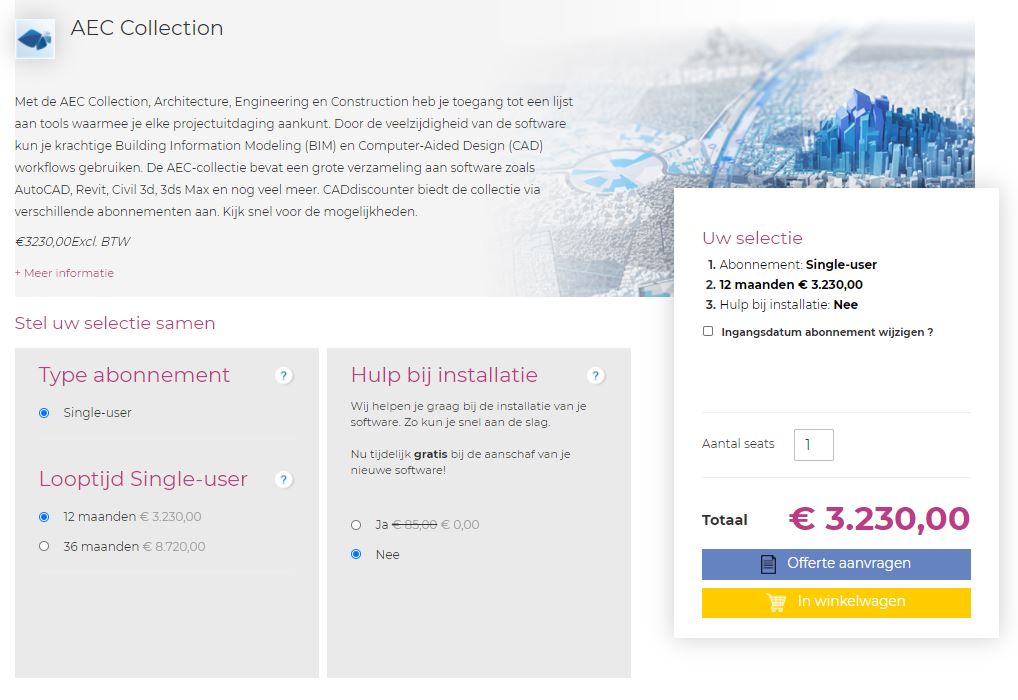 Stap 2. Stel de datum in via het pull down systeem.
Stap 2. Stel de datum in via het pull down systeem.
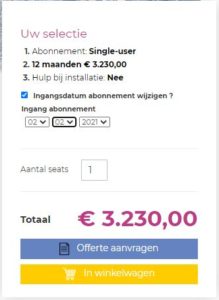 Mocht je hier niet uitkomen of bestellen op een andere manier, meld dit dan bij ons via telefoon, email of de chat. Dan maken wij het in orde!
Mocht je hier niet uitkomen of bestellen op een andere manier, meld dit dan bij ons via telefoon, email of de chat. Dan maken wij het in orde! - Kan ik nog gebruik maken van eerder gedownloade software?Als abonnee heb je altijd toegang tot de meest recente updates, maar je bepaalt zelf of en wanneer je wilt upgraden. Indien nodig heb je ook toegang tot 5 ‘oudere’ versies. Bijvoorbeeld: bestel je nu AutoCAD 2021, dan heb je ook toegang tot AutoCAD 2016, 2017, 2018, 2019 en 2020.
- Hoe werkt jullie aankoopproces?1. Selecteren Selecteer het gewenste product, kies de looptijd (12 of 36 maanden), het aantal gebruikers (seats) en of er installatie hulp benodigd is. Klik vervolgens op winkelwagen.
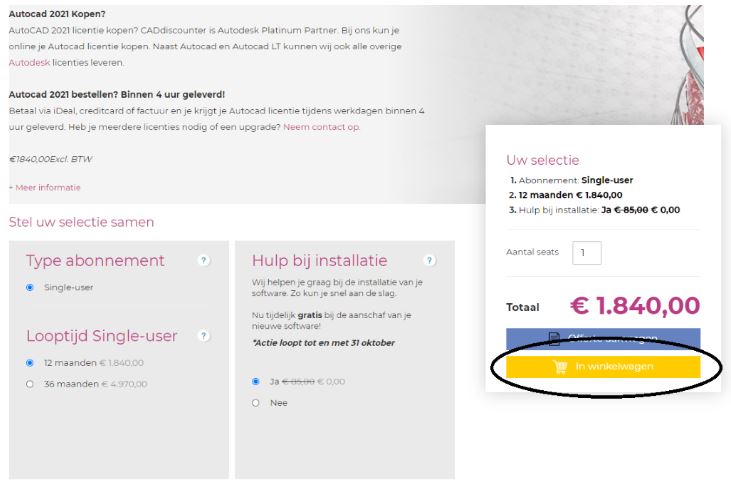 2. Winkelmandje
In de winkelwagen controleer je je bestelling en kan je eventueel zaken wijzigen. Heb je een kortingscode? Vul deze dan in het kortingscodes venster in. Klik vervolgens op Doorgaan naar Kassa.
2. Winkelmandje
In de winkelwagen controleer je je bestelling en kan je eventueel zaken wijzigen. Heb je een kortingscode? Vul deze dan in het kortingscodes venster in. Klik vervolgens op Doorgaan naar Kassa.
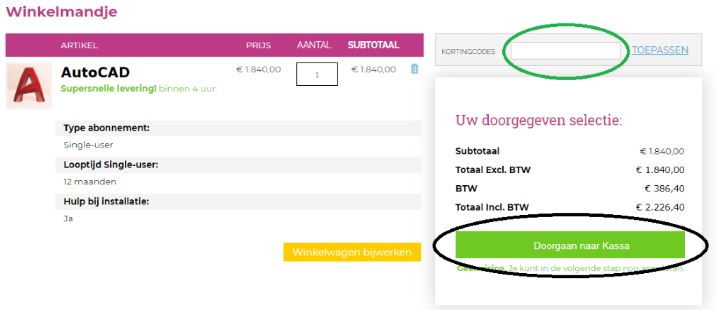 3. Factuurgegevens
Heb je al een account? Dan kan je direct inloggen op onze website, de gegevens zijn dan al bij ons bekent. Nieuw bij CADdiscounter? Vul alle factuurgegevens in en maak een account aan voor toekomstige bestellingen.
Kies de betalingswijze en controleer nogmaals de bestelling. Ga akkoord met de algemene voorwaarden en plaats de bestelling.
*Let op: de softwarelicentie is naam geregistreerd, de licentie wordt verzonden naar dit opgegeven emailadres. Dit kan je later altijd nog aanpassen, zie ‘Kan ik een licentie kopen voor iemand anders?’
3. Factuurgegevens
Heb je al een account? Dan kan je direct inloggen op onze website, de gegevens zijn dan al bij ons bekent. Nieuw bij CADdiscounter? Vul alle factuurgegevens in en maak een account aan voor toekomstige bestellingen.
Kies de betalingswijze en controleer nogmaals de bestelling. Ga akkoord met de algemene voorwaarden en plaats de bestelling.
*Let op: de softwarelicentie is naam geregistreerd, de licentie wordt verzonden naar dit opgegeven emailadres. Dit kan je later altijd nog aanpassen, zie ‘Kan ik een licentie kopen voor iemand anders?’
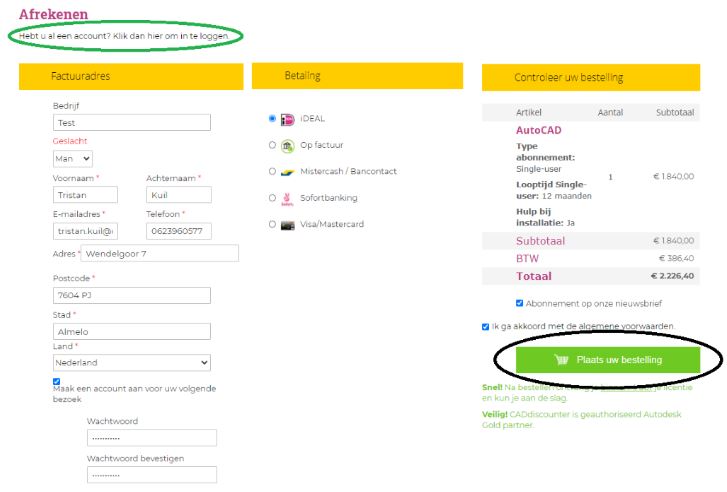 4. Afronden
Doorloop de stappen van de betaalinstructies. Zodra de betaling voltooid is, heb je de licentie(s) aangekocht. Je hoeft nu niks meer te doen. Ons geautomatiseerde proces neemt het nu van je over.
*Let op: wanneer je een bestelling plaatst tijdens een kortingsactie (flashsale) kan je hier alleen gebruik van maken wanneer de betaling voltooid is. Op factuur betalen kan uiteraard, maar let op dat de betaling binnen de actieperiode moet plaatsvinden.
5. Bevestiging
Je ontvangt van ons een bevestiging van de aangekocht software in de vorm van een factuur (altijd handig voor de administratie). Binnen maximaal 4 uur ontvang je je licentie per mail. Je kan de licentie direct activeren en installeren. Hoe je dat doet lees je bij: ‘Hoe installeer ik mijn Autodesk Software?’
4. Afronden
Doorloop de stappen van de betaalinstructies. Zodra de betaling voltooid is, heb je de licentie(s) aangekocht. Je hoeft nu niks meer te doen. Ons geautomatiseerde proces neemt het nu van je over.
*Let op: wanneer je een bestelling plaatst tijdens een kortingsactie (flashsale) kan je hier alleen gebruik van maken wanneer de betaling voltooid is. Op factuur betalen kan uiteraard, maar let op dat de betaling binnen de actieperiode moet plaatsvinden.
5. Bevestiging
Je ontvangt van ons een bevestiging van de aangekocht software in de vorm van een factuur (altijd handig voor de administratie). Binnen maximaal 4 uur ontvang je je licentie per mail. Je kan de licentie direct activeren en installeren. Hoe je dat doet lees je bij: ‘Hoe installeer ik mijn Autodesk Software?’
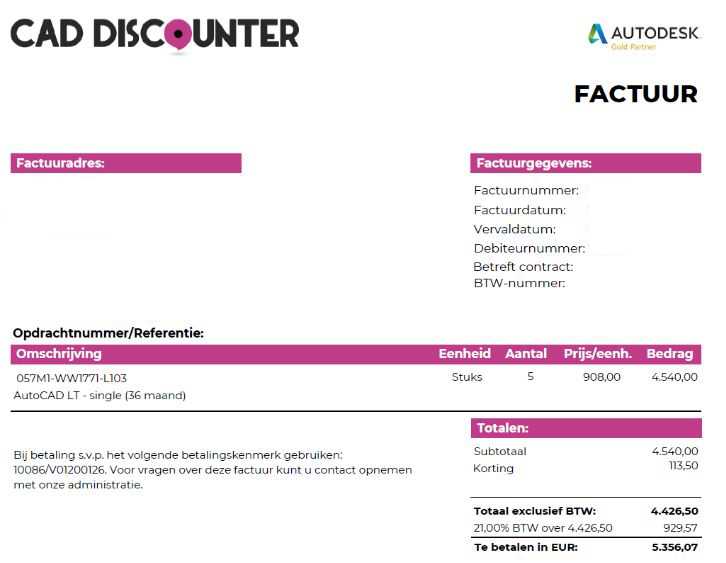
- Hoe kan ik een (desktop subscription) licentie aan een collega toekennen?Indien je meerdere Desktop Subscription licenties van een product of suite aankoopt, kun je andere gebruikers uitnodigen. Administrators kunnen door middel van de ‘Users’-pagina gebruikers toelaten om:
- producten en diensten te downloaden of te gebruiken
- web support tickets te bekijken of aan te maken
- indien je ook Advanced Support hebt aangekocht, gebruik te maken van de extra ondersteuningsmogelijkheden
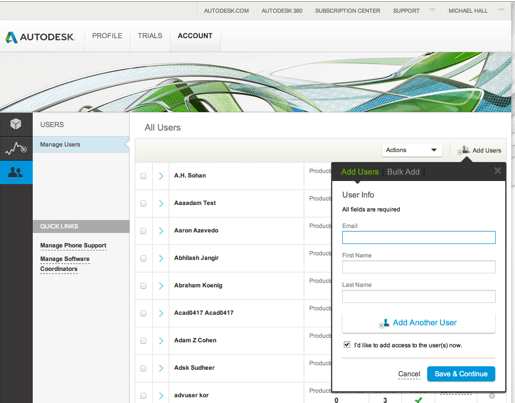 Om gebruikers uit te nodigen, klikt je rechts op ‘Add Users’ en vul je de gegevens in. Indien ze nog geen Autodesk Account hebben, zal dat automatisch worden aangemaakt. Als je verschillende gebruikers tegelijk wil toevoegen, kun je gebruik maken van de ‘Bulk Add’-functie om tot 50 gebruikers tegelijk uit te nodigen.
In de volgende stap kun je de rechten van de gebruiker bepalen. De gebruikers zullen automatisch een e-mail ontvangen om hen te informeren dat hun machtigingen werden aangepast. Zij kunnen dan inloggen op hun Autodesk Account om gebruik te maken van de producten en diensten waartoe jij hen toegang hebt verleend. Indien je later nog machtigingen wilt wijzigen, kun je één of meerdere gebruikers uit de lijst selecteren en op ‘Actions’ klikken om hun niveau van toegang in te stellen.
Om gebruikers uit te nodigen, klikt je rechts op ‘Add Users’ en vul je de gegevens in. Indien ze nog geen Autodesk Account hebben, zal dat automatisch worden aangemaakt. Als je verschillende gebruikers tegelijk wil toevoegen, kun je gebruik maken van de ‘Bulk Add’-functie om tot 50 gebruikers tegelijk uit te nodigen.
In de volgende stap kun je de rechten van de gebruiker bepalen. De gebruikers zullen automatisch een e-mail ontvangen om hen te informeren dat hun machtigingen werden aangepast. Zij kunnen dan inloggen op hun Autodesk Account om gebruik te maken van de producten en diensten waartoe jij hen toegang hebt verleend. Indien je later nog machtigingen wilt wijzigen, kun je één of meerdere gebruikers uit de lijst selecteren en op ‘Actions’ klikken om hun niveau van toegang in te stellen. - Waar kan ik studentenlicenties downloaden?Autodesk biedt studenten en leraren de mogelijkheid om gratis gebruik te maken van de software licenties. Om deze te downloaden, ga dan naar: https://www.autodesk.com/education/edu-software/ Let wel op dat deze licenties puur en alleen voor educatieve doeleinden bedoelt zijn.
- Wordt al mijn werk automatisch in de cloud geplaatst?Wanneer je cloud toepassingen gebruikt, kun je ervoor kiezen om gegevens in de cloud of op een lokaal apparaat op te slaan. Je moet zelf aangeven als je wil dat je werk wordt opgeslagen in de cloud.
- Hoe kan ik een licentie retourneren/ verhuizen?Voordat een licentie op een computer opnieuw gebruikt kan worden dient de licentie eerst op de juiste wijze geretourneerd te worden. Bij het installeren van elk Autodesk product wordt automatisch de tool Transfer License Utility mee geïnstalleerd. Met deze tool kun je een gebruikte licentie tijdelijk in de Cloud parkeren. Als eerste exporteer je de licentie vanaf de pc (naar de Cloud). Je start het programma Transfer License Utility, kies het juiste programma en jaartal vervolgens kies je voor exporteren. Je hebt wel de inloggegevens nodig van degene die als 'contract manager' geregistreerd staat in het Autodesk systeem. Nadat alle stappen zijn doorlopen en de licentie geëxporteerd is, mag de software van de pc verwijderd worden. Nadat op de nieuwe of andere pc de software is geïnstalleerd, kan de licentie worden geïmporteerd. Hiervoor start je de Transfer License Utility en kies je voor import. Je logt weer in met de gegevens van de Contract Manager en doorloopt de stappen. Hiermee is het geïnstalleerde product geactiveerd.
- Moet ik verbonden zijn met internet om mijn software te gebruiken?Eenmalig bij de activering van je software heb je internet nodig. Na de oorspronkelijke activering werkt jouw software voor 30 dagen offline. Daarna dien je opnieuw verbinding te maken. Je krijgt hierover 7 dagen van tevoren een waarschuwing.
- Welke verschillende abonnementsvormen zijn er?Alle nieuwe software worden tegenwoordig aangeboden als single-user licentie. Single-user zijn zogeheten standalone licenties. Single-user, de naam zegt het eigenlijk al, geschikt voor één persoon. Per single-user abonnement mag één persoon met de software werken. Een Single-user licenties wordt geïnstalleerd op tenminste één werkstation, daarnaast kan de software op twee andere werkplekken geïnstalleerd worden. Om de licentie te activeren is internetverbinding nodig. Na activering kan er 30 dagen offline gebruik gemaakt worden van de licentie, waarna de licentie weer online geverifieerd moet worden.
Voordelen van een abonnement (subscription)
- Flexibiliteit dankzij verschillende toegangsopties en termijnen
- Altijd toegang tot de nieuwste software en laatste versie
- Toegang tot eerdere versies
- Gebruik je licentie ook thuis
Installatie vragen
- Repair of Re-install uitvoerenDoor het uitvoeren van een repair of re-install wordt de software gereset. Alles zal worden teruggezet naar de installatie instellingen. Ga naar het configuratiescherm en zoek onder programma’s naar de software welke problemen geeft. Klik vervolgens op 'verwijderen/ wijzigen'. Nu zie je een scherm met de opties repair/ re-install en remove. Klik hier op repair/ reinstall.
- Repair: Bij het uitvoeren van een repair, worden de bestanden in het register gewijzigd zoals dit bij de installatie wordt ingesteld.
- Re-install: Wanneer een repair mislukt, voer dan een re-install uit. Zo wordt het register herstelt naar de installatie instellingen. Daarnaast worden alle bestanden van de originele installatie opnieuw uitgevoerd.
- Hoe installeer ik mijn Autodesk Software?De Autodesk software is tegenwoordig makkelijk te installeren op je computer. Wij helpen je verder om de installatie makkelijk en snel te kunnen realiseren. Doorloop de stappen voor de Windows of de installatie op een Mac op de betreffende pagina’s daarvoor.
- Waar kan ik mijn Autodesk software downloaden?Je kunt jouw software downloaden via account.autodesk.com. Mocht je er nou niet uitkomen? Bekijk dan eens de handleiding op de pagina software downloaden. De persoon, bekend als contractmanager bij Autodesk, kan alle gegevens zien van het bedrijf. De contractmanager kan ook aan andere collega's bepaalde rechten toekennen. Onder het tabje: management > products staat alle software waar de klant recht op heeft onder het actieve subscription contract. Voor elk product staat een ">" teken. Door hierop te klikken klapt er een menu uit. Hierin worden alle versies (jaargangen) van de software zichtbaar, met daarbij het serienummer en de productkey. Tevens vind je onder elk jaargang een eigen download knop.
Overige
- Hoe kan ik snel en gemakkelijk een model bekijken zonder iets te installeren?Via deze link komt u op een pagina waar je ieder 3D model in kunt slepen en kunt bekijken. Of het nu een IFC, Revit file of Autocad bestand is, je sleept hem erin en kunt direct rondkijken.
